您可能会发现自己需要配置 HP 打印机,而不是陷入 复杂的技术问题 的网络中。
HP 为下载并安装打印机驱动程序 提供了一个以用户为中心的流程,可帮助您根据您的工作流程进行设置和自定义。

使用 Windows 更新下载并安装驱动程序
您可以通过 Windows 更新功能在 Windows 11 中快速下载并安装 HP 打印机驱动程序。
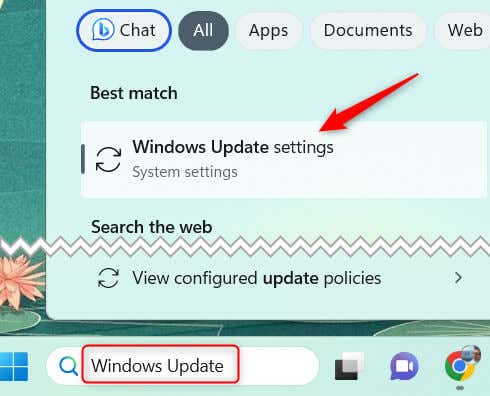
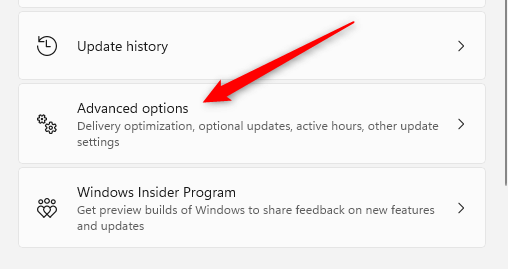

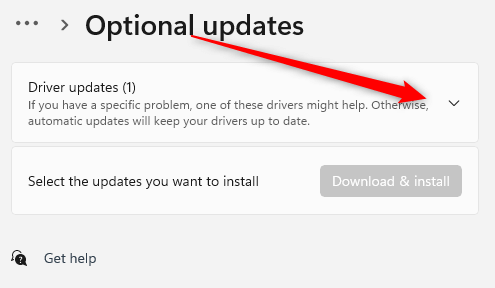
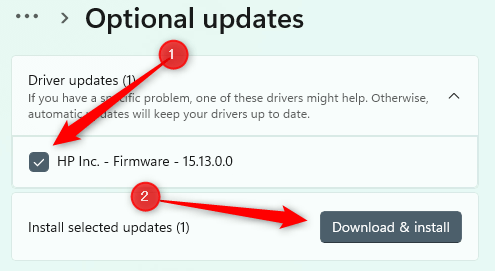
下载完成后,安装将自动开始。您可以按照屏幕上的说明完成该过程。确保您的 HP 打印机在此过程中通过 USB电缆 或本地网络连接到您的计算机
下载并从制造商的网站安装驱动程序
如果您没有从 Windows 更新中看到适合您的 HP 打印机的驱动程序,您需要检查的下一个来源是 HP 客户支持网站。
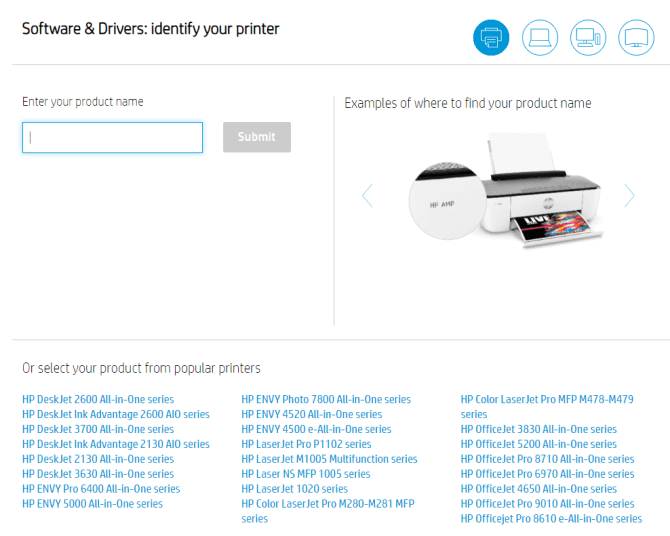
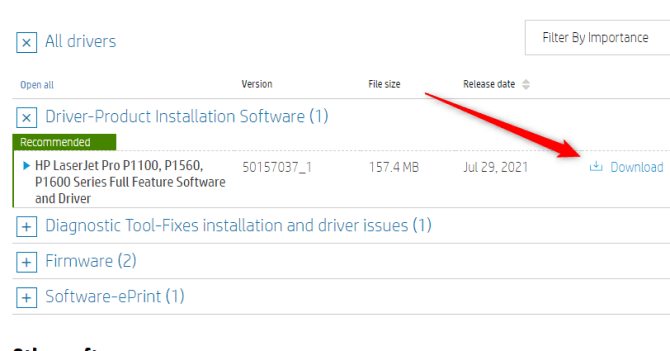
下载驱动程序后,您需要安装它。单击该文件将其打开,向导将引导您完成该过程。安装过程可能需要几分钟,具体取决于您的系统和文件的大小。在此过程中请勿关闭安装窗口。
重新安装打印机
在大多数现代设备中,打印机驱动程序会自动下载并安装。如果您在使用当前的驱动程序时遇到问题并且不确定该怎么办,一个新的开始 可能是确保您拥有最新可用驱动程序的最佳选择。
为此,请转至打印机和扫描仪,然后选择打印机旁边的删除。从那里,选择添加设备并再次完成设置过程。然后将重新安装驱动程序。
简化 Windows 11 上的 HP 打印机驱动程序安装
只要您按照正确的步骤操作,在 Windows 11 计算机上下载并安装 HP 打印机驱动程序的过程就非常简单。无论您使用 Windows Update 自动获取并安装驱动程序还是从 HP 客户支持网站手动下载驱动程序,这两种方法都非常高效且用户友好。请记住,使用最新的驱动程序对于保持 HP 打印机的最佳性能和功能至关重要。
有时,您可能还会遇到需要完全重新安装打印机的问题。始终确保您的打印机已根据您的特定需求正确安装和配置。如果您遇到任何并发症,请随时向惠普客户支持 寻求帮助。毕竟,我们的目标是拥有一台运行平稳的打印机,以提高而不是阻碍您的工作效率。
.